wps演示添加中文序列項目編號的教程
時間:2023-05-02 09:09:04作者:極光下載站人氣:14
wps軟件是一款很實用的辦公軟件,其中的功能是很強大的,并且用戶還可以在軟件中編輯各種各樣的文件,給用戶帶來了許多的文件編輯權利,滿足了多種編輯需求,因此wps軟件深受用戶的喜愛,成為了用戶電腦上必備的辦公軟件之一,當用戶在wps軟件中編輯演示文稿時,有時需要根據自己的需求來添加中文序列項目編號的情況,這個時候用戶直接在軟件的編號選項卡中找到中文序列項目編號選項即可點擊使用,成功添加好,用戶編輯好一段內容后按下回車即可自動添加中文序列項目編號了,那么下面就和小編一起來看看這個問題詳細的操作過程吧,希望用戶能夠從中獲取到有用的信息。

方法步驟
1.用戶在wps軟件中打開演示文稿,并來到編輯頁面上來設置
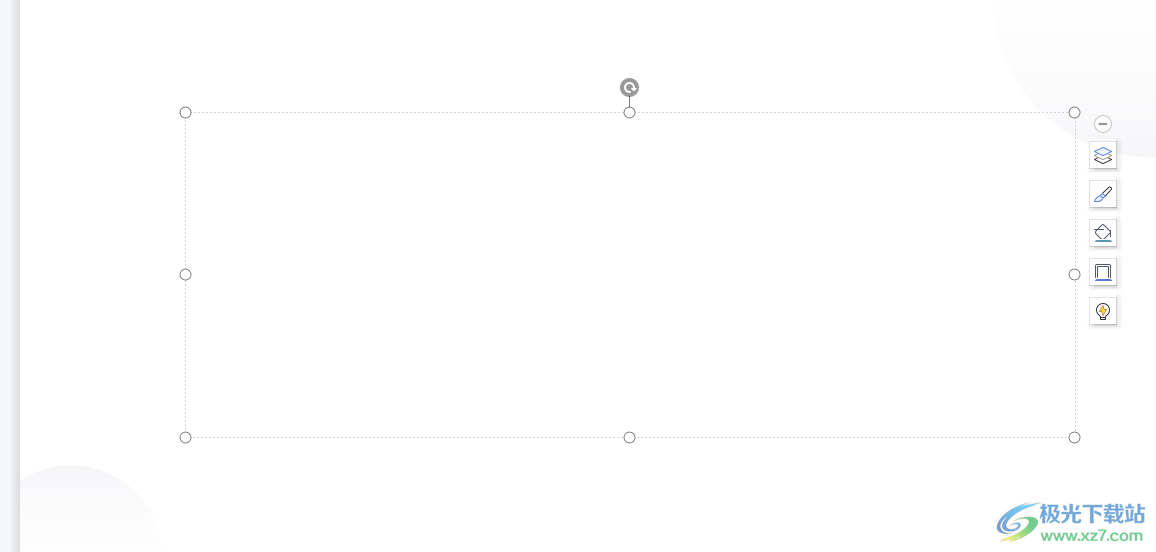
2.在頁面上方的菜單欄中用戶點擊開始選項,將會切換出相關的選項卡,用戶選擇其中的項目編號選項
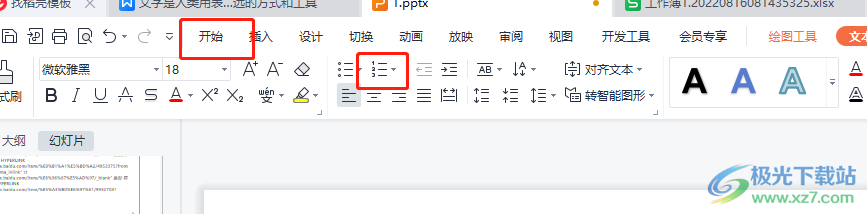
3.接著在彈出來的下拉菜單中,可以看到多種項目編號選項,用戶選擇其中的中文序列項目編號選項

4.這時在幻燈片上用戶就可以看到成功添加的中文序列項目編號選項,如圖所示
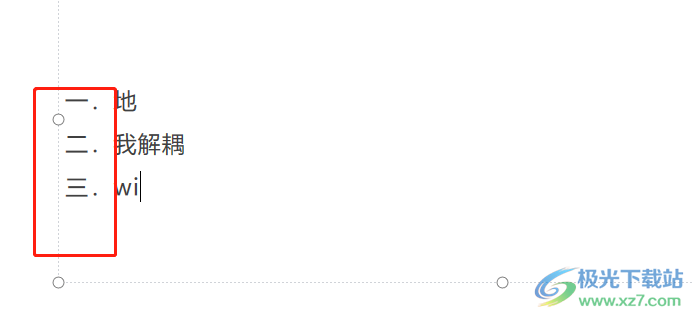
5.用戶若是輸完一行所需的內容后按下回車鍵,就會看到會自動在段落前添加中文序列項目編號
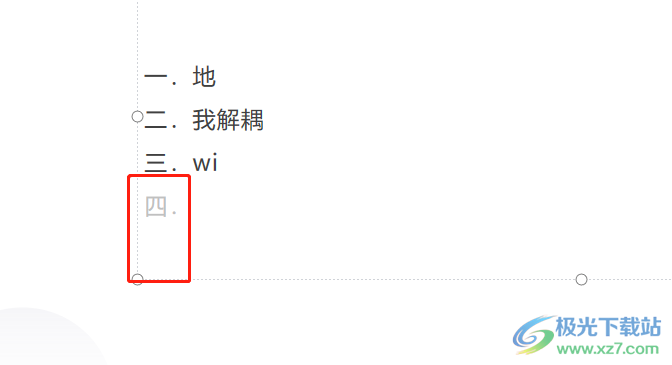
wps軟件給用戶帶來了許多的好處,當用戶在wps軟件中編輯演示文稿時,會遇到需要添加中文序列項目編號,這個問題其實很好解決,用戶直接在菜單欄中找到項目編號選項,接著在彈出來的選項卡中找到中文樣式的編號即可解決問題,方法簡單易懂,因此感興趣的用戶快來試試看吧。

大小:240.07 MB版本:v12.1.0.18608環境:WinAll
- 進入下載
相關推薦
相關下載
熱門閱覽
- 1百度網盤分享密碼暴力破解方法,怎么破解百度網盤加密鏈接
- 2keyshot6破解安裝步驟-keyshot6破解安裝教程
- 3apktool手機版使用教程-apktool使用方法
- 4mac版steam怎么設置中文 steam mac版設置中文教程
- 5抖音推薦怎么設置頁面?抖音推薦界面重新設置教程
- 6電腦怎么開啟VT 如何開啟VT的詳細教程!
- 7掌上英雄聯盟怎么注銷賬號?掌上英雄聯盟怎么退出登錄
- 8rar文件怎么打開?如何打開rar格式文件
- 9掌上wegame怎么查別人戰績?掌上wegame怎么看別人英雄聯盟戰績
- 10qq郵箱格式怎么寫?qq郵箱格式是什么樣的以及注冊英文郵箱的方法
- 11怎么安裝會聲會影x7?會聲會影x7安裝教程
- 12Word文檔中輕松實現兩行對齊?word文檔兩行文字怎么對齊?
網友評論